當前位置:首頁 > 幫助中心 > 聯(lián)想怎么用U盤重裝系統(tǒng)?聯(lián)想air怎么用U盤重裝系統(tǒng)
聯(lián)想怎么用U盤重裝系統(tǒng)?聯(lián)想air怎么用U盤重裝系統(tǒng)
聯(lián)想怎么用U盤重裝系統(tǒng)?小編發(fā)現(xiàn)很多聯(lián)想電腦用戶對于重裝系統(tǒng)都是一竅不通的,這樣可不行呀,畢竟誰知道電腦什么時候會出現(xiàn)問題的。而一旦出現(xiàn)嚴重問題的時候,就要趕緊備份數(shù)據(jù)避免損失,再去進行重裝系統(tǒng)。所以,下面就和小編一起學習聯(lián)想air怎么用U盤重裝系統(tǒng)。
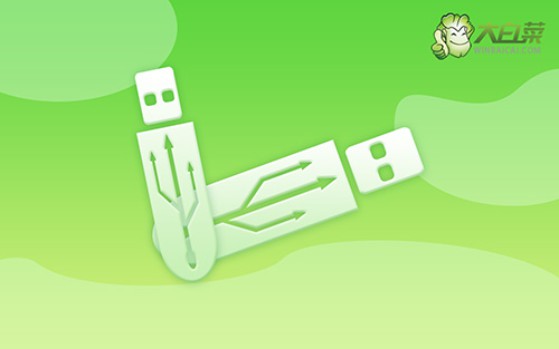
一、重裝系統(tǒng)工具
計算機品牌:聯(lián)想
鏡像版本: Windows 10專業(yè)版
工具軟件:大白菜u盤啟動盤制作工具(點擊紅字下載)
二、重裝系統(tǒng)準備
1、在制作U盤啟動盤的過程中,需要根據(jù)電腦,選擇正確的啟動模式。大多數(shù)電腦系統(tǒng)通常默認設置為USB-HDD模式,但部分設備可能會選擇其他模式,這取決于你的設備和操作系統(tǒng)。
2、制作軟件中的模擬功能,可以幫助你驗證U盤是否正確地制作好,并且能夠在啟動過程中正常運行。而你也可以通過測試,去熟悉u盤啟動盤重裝系統(tǒng)的操作。
3、如果你需要獲取系統(tǒng)鏡像文件而不確定從何處下載,可以訪問“MSDN我告訴你”網站。這個網站提供了多種操作系統(tǒng)版本的鏡像文件下載選項,可以滿足不同用戶的需求。
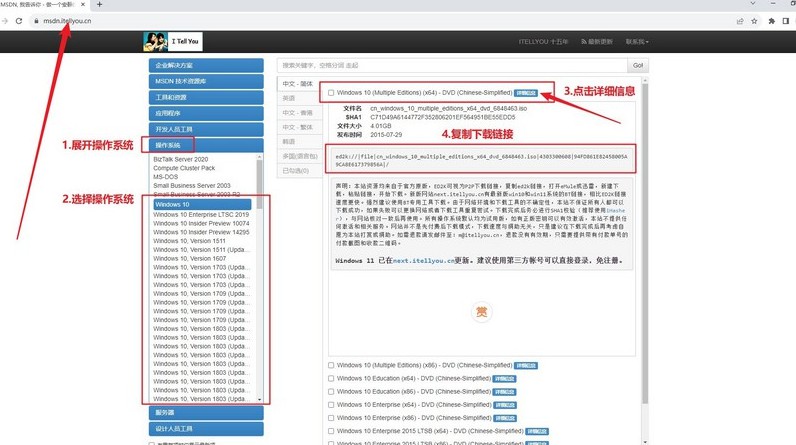
三、重裝系統(tǒng)步驟
一、制作U盤啟動盤
1、訪問大白菜官方網站,下載U盤啟動盤制作工具,并將解壓后的文件放置在電腦桌面,便于后續(xù)操作。
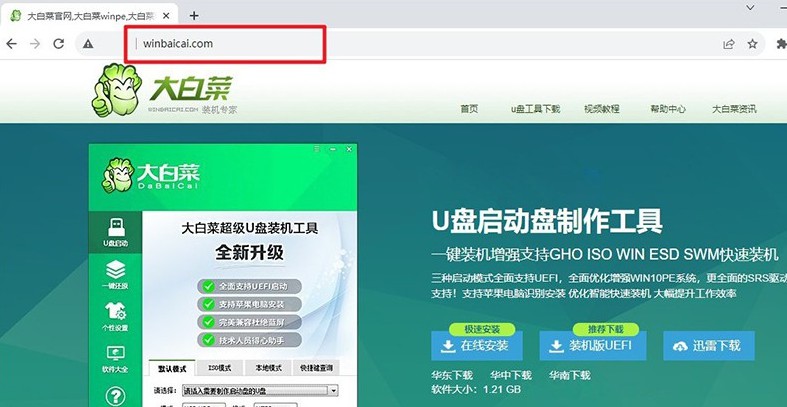
2、選擇一個不含任何重要數(shù)據(jù)的U盤并插入電腦,因為制作過程中會格式化該U盤。雙擊打開制作工具,根據(jù)提示進行操作以完成制作。
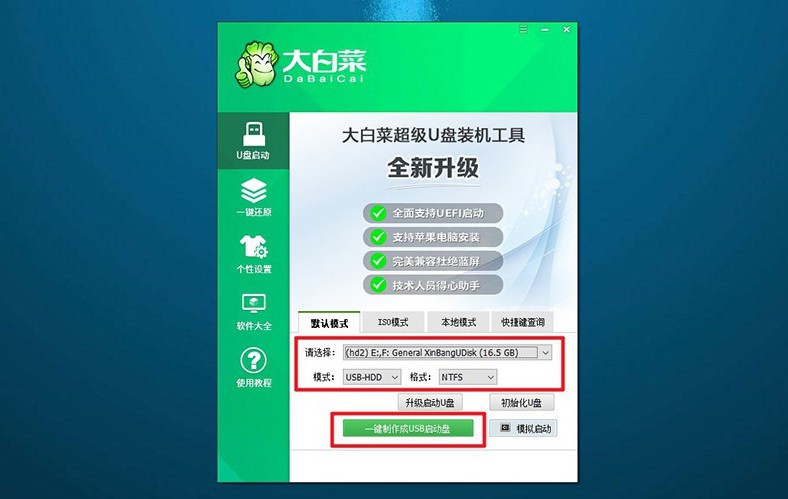
二、設置U盤啟動電腦
1、找到與你的電腦型號相匹配的u盤啟動快捷鍵,建議訪問官網進行查詢,或點擊鏈接跳轉查詢信息。
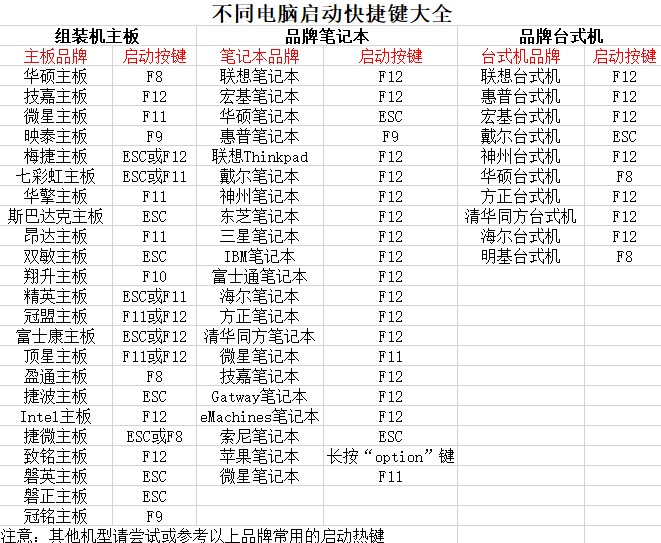
2、將制作好的大白菜U盤插入電腦,重新啟動時,連續(xù)按下對應的快捷鍵,以進入啟動選項菜單并設置U盤為啟動設備。
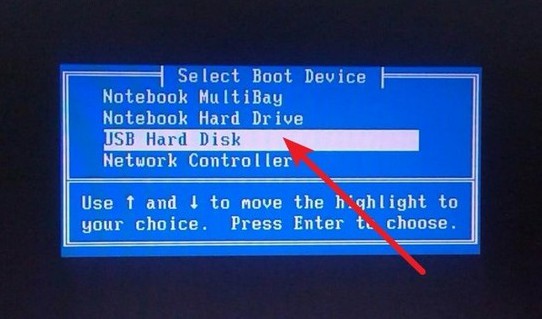
3、在大白菜的啟動界面出現(xiàn)后,選擇標記為【1】的選項,按回車鍵進入PE系統(tǒng)。

三、通過U盤啟動盤重裝系統(tǒng)
1、進入大白菜PE系統(tǒng)桌面后,啟動一鍵安裝工具,選擇C盤作為系統(tǒng)安裝目標分區(qū),然后點擊“執(zhí)行”。
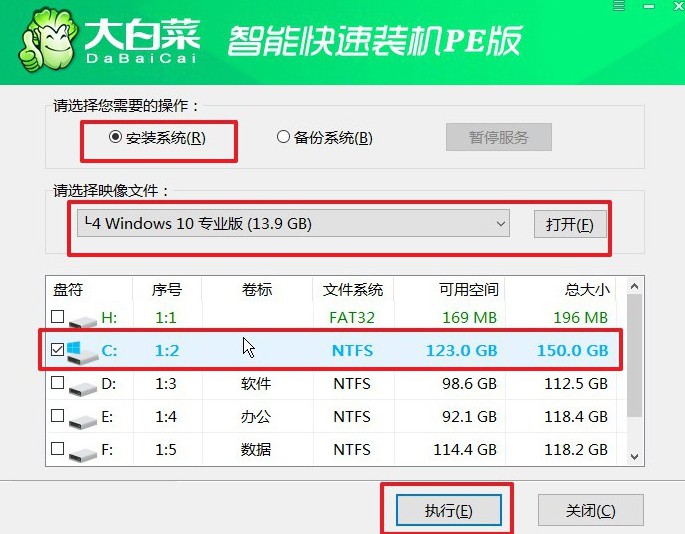
2、在彈出的確認窗口中,保持默認選項,直接點擊“是”以開始系統(tǒng)還原過程。
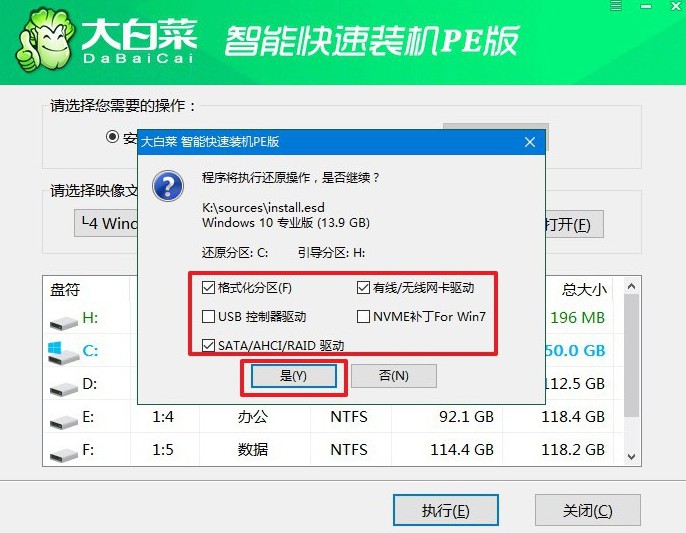
3、在安裝過程中,請確保勾選“安裝后自動重啟”選項,以保證系統(tǒng)順利完成部署。
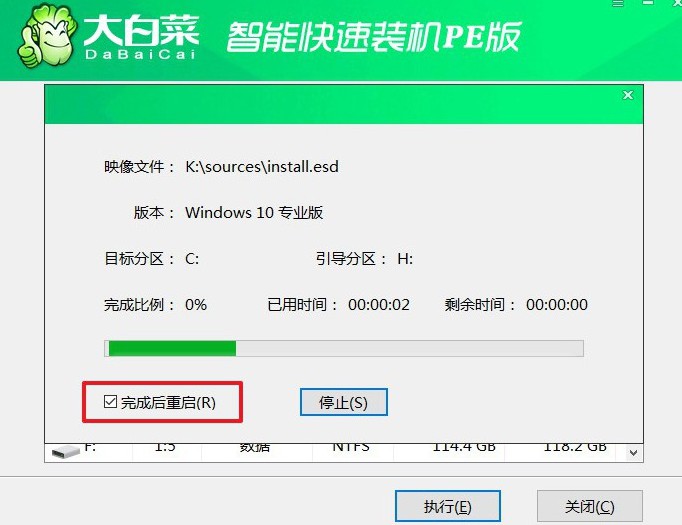
4、系統(tǒng)第一次重啟時,務必拔出U盤,以避免影響電腦的正常啟動。接下來的幾次啟動中,系統(tǒng)將完成必要的配置,直至安裝過程最終完成。

以上就是本次聯(lián)想air怎么用U盤重裝系統(tǒng)的全部內容了,是不是覺得還蠻簡單的呢?所以,即便你之前沒有接觸過重裝系統(tǒng)的方法,也完全不用擔心,因為u盤啟動盤不需要你知道很多專業(yè)知識,你只需要參考教程一步步操作即可。

